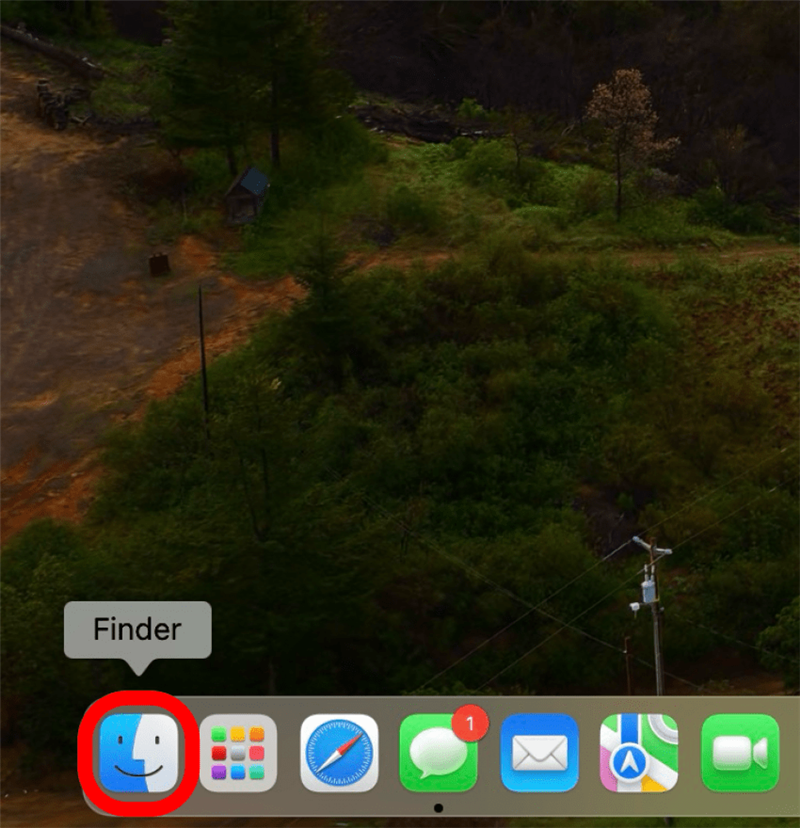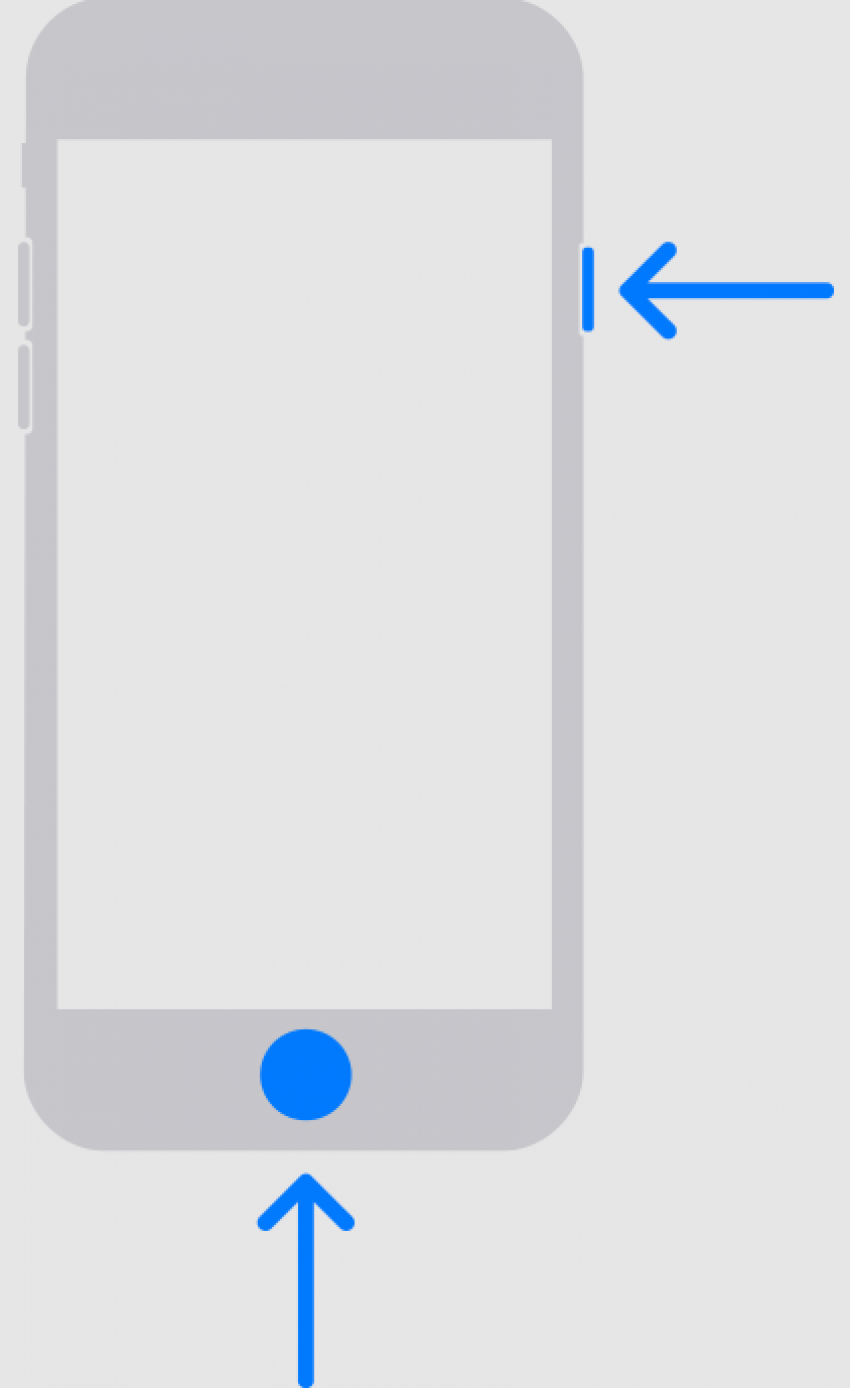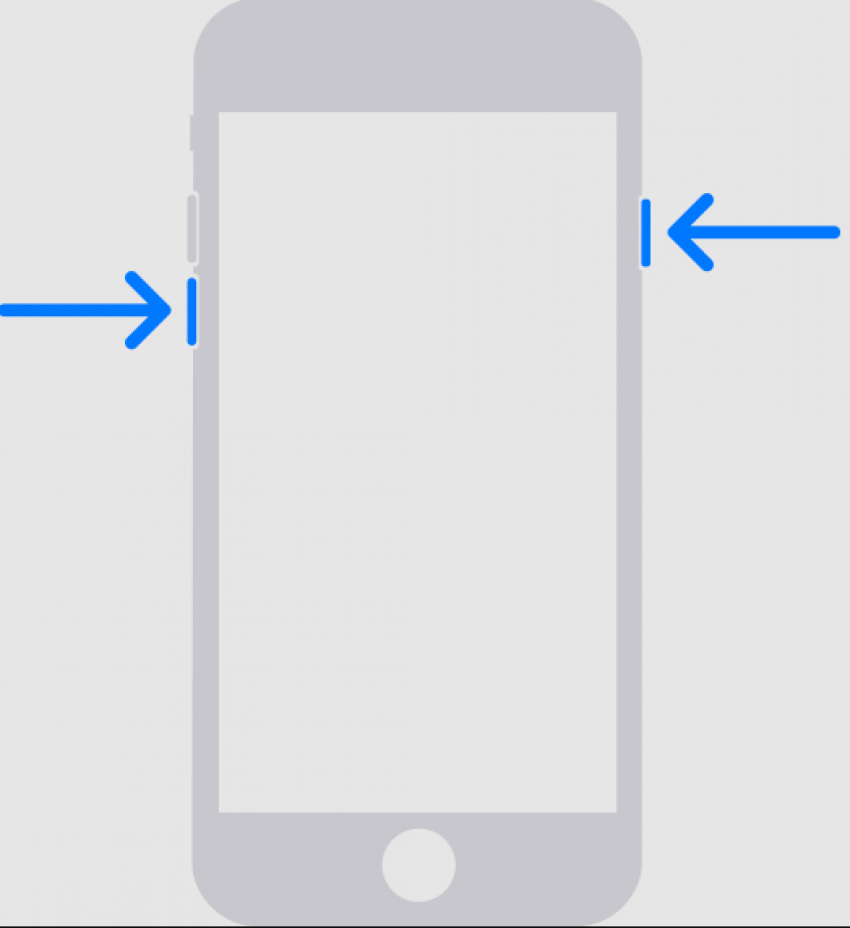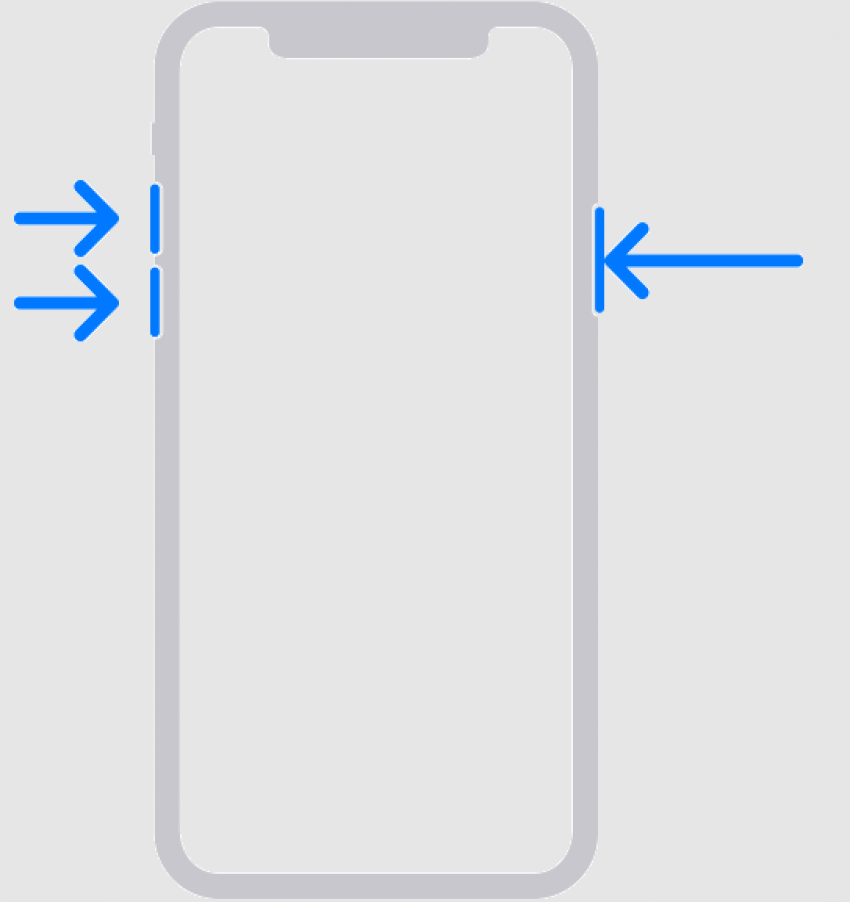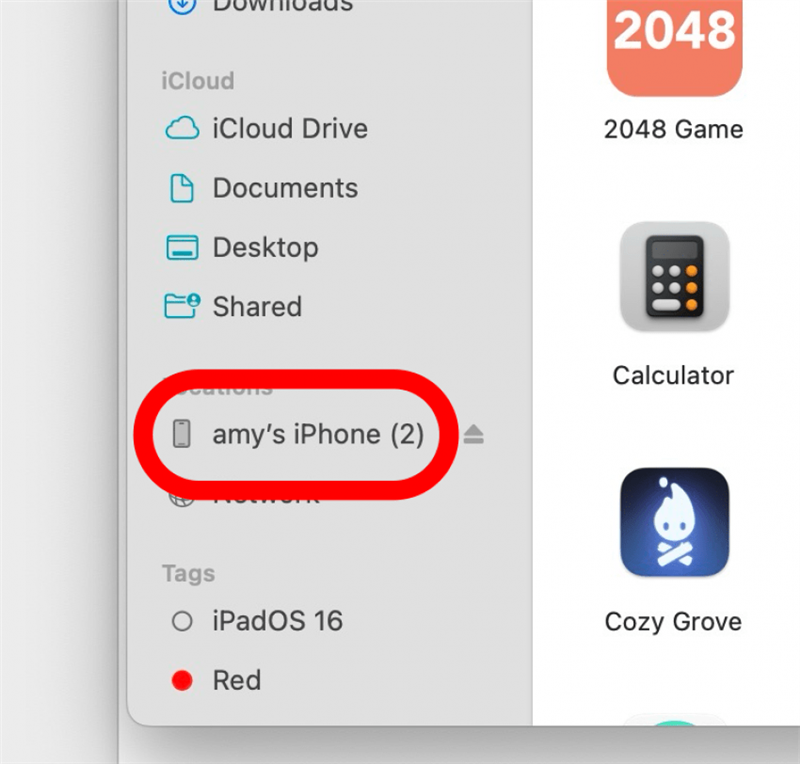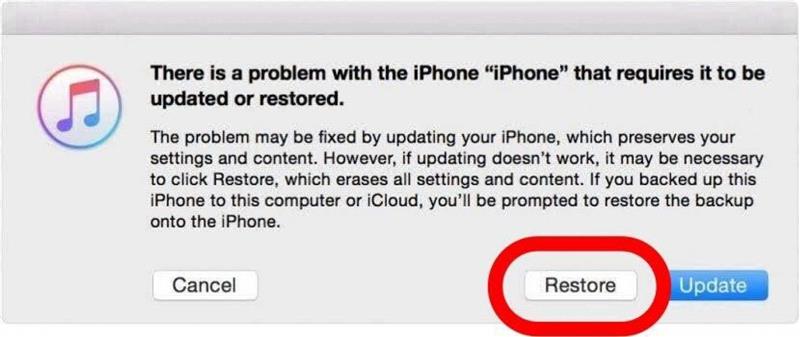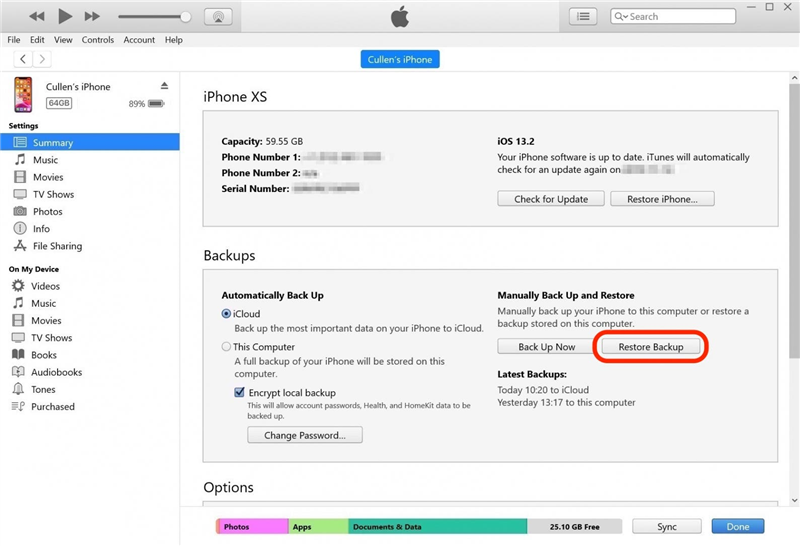Se rendre compte que l’on a oublié le mot de passe de son iPhone peut être terrifiant. Lorsque vous essayez d’entrer votre code d’accès à plusieurs reprises et que le temps de désactivation de votre iPhone s’allonge, il est temps d’envisager d’autres options. Cet article vous montrera ce qu’il faut faire si vous avez oublié le code d’accès de votre iPhone, et vous donnera quelques conseils pour conserver votre code d’accès et vous en souvenir.
Premières étapes en cas d’oubli du code d’accès de l’iPhone
La seule façon d’accéder à votre iPhone si vous avez vraiment oublié votre code d’accès est de le restaurer. Cependant, vous risquez de perdre des données, surtout si vous n’avez pas sauvegardé votre téléphone récemment ou si vous ne l’avez pas sauvegardé du tout. Avant de restaurer votre iPhone (les étapes sont indiquées ci-dessous), essayez les techniques suivantes pour voir si vous pouvez vous en souvenir. Elles peuvent déclencher un souvenir et vous aider à éviter une réinitialisation totale.
- Faites une pause. Le cortisol peut bloquer les fonctions supérieures de notre cerveau, ce qui rend plus difficile la mémorisation de choses telles que les codes d’accès. Si vous vous sentez stressé et frustré parce que votre téléphone est verrouillé, posez-le, allez vous promener et revenez-y lorsque vous vous sentirez plus calme.
- Demandez à un ami ou à un membre de votre famille. Ceci est particulièrement utile si quelqu’un vous a aidé à configurer votre téléphone, mais même si ce n’est pas le cas, quelqu’un peut avoir emprunté votre téléphone et vous avoir demandé le code d’accès auparavant, ou même vous connaître suffisamment bien pour vous suggérer ce que vous auriez pu choisir. Renseignez-vous avant de réinitialiser votre téléphone et vous aurez peut-être de la chance.
- Essayez la mémoire musculaire. Voyez ce que font vos doigts si vous arrêtez d’essayer de vous souvenir d’une séquence de chiffres ou d’un mot. Si vous avez ouvert votre téléphone suffisamment de fois, il se peut que votre mémoire musculaire soit assez forte pour vous permettre d’obtenir au moins une approximation de votre code et de le résoudre à partir de là.
- Vérifiez si vous l’avez noté. Même si vous ne vous souvenez pas de l’avoir fait, vérifier les endroits de votre ordinateur et de votre maison où vous stockez des informations importantes peut donner des résultats. Faites ce qui vous semble le plus intuitif et voyez si vous avez été plus minutieux que vous ne le pensiez.
Si vous avez récemment changé le code d’accès de votre iPhone et que vous ne vous souvenez plus du nouveau, vous pouvez peut-être utiliser temporairement votre ancien code d’accès. Essayez-le avant de passer à l’étape suivante : mettre votre iPhone en mode récupération.
 Découvrez les fonctions cachées de votre iPhoneObtenez une astuce quotidienne (avec des captures d’écran et des instructions claires) pour maîtriser votre iPhone en une minute par jour.
Découvrez les fonctions cachées de votre iPhoneObtenez une astuce quotidienne (avec des captures d’écran et des instructions claires) pour maîtriser votre iPhone en une minute par jour.
Comment changer le mot de passe de votre iPhone en mode récupération
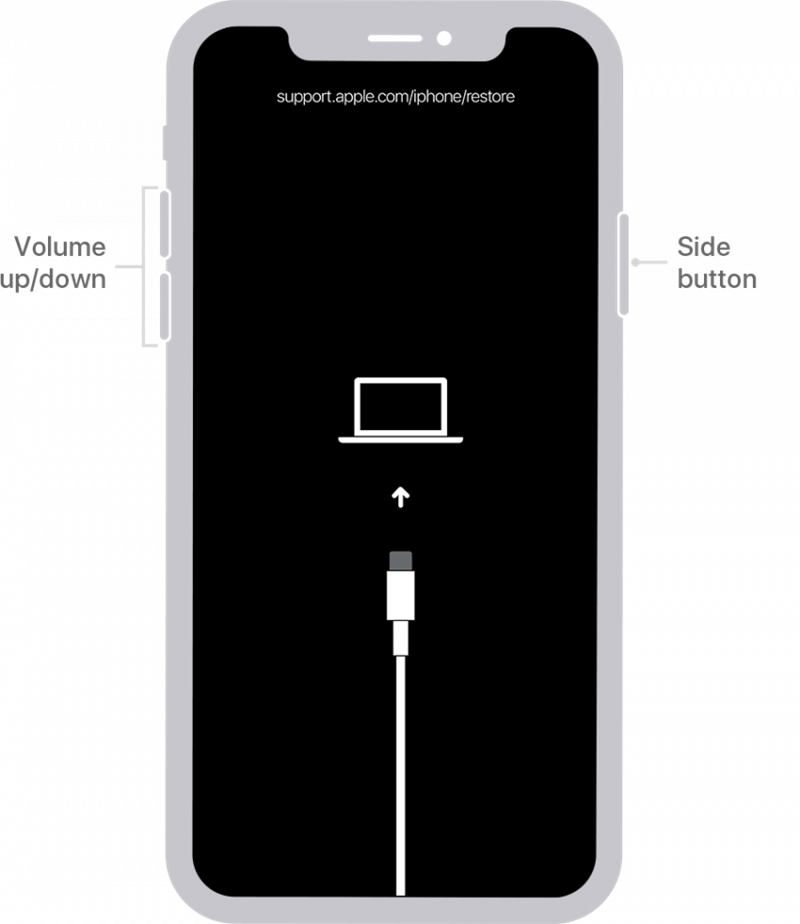
Image de Apple.com
Avertissement
Mettre votre iPhone en mode récupération effacera tout ce qui est stocké sur votre téléphone. Vous devrez avoir une sauvegarde prête à être restaurée si vous ne voulez pas perdre toutes vos données, y compris vos photos.
Cette solution peut sembler radicale, mais si vous ne vous souvenez vraiment pas du code d’accès de votre iPhone, le seul moyen d’en définir un nouveau est de restaurer votre appareil en mode de récupération. Il n’y a aucun moyen de déverrouiller un iPhone sans le code d’accès (ou Face ID, mais si c’était une option pour vous, vous ne seriez probablement pas ici !) Le passage en mode de récupération vous permettra de configurer votre iPhone comme s’il était neuf et de définir un nouveau code d’accès plus facile à mémoriser. Pour obtenir davantage d’astuces et de conseils sur le dépannage de l’iPhone, n’hésitez pas à inscrivez-vous à notre lettre d’information gratuite « Astuce du jour ». Maintenant, pour passer en mode de récupération :
- Branchez votre iPhone sur votre ordinateur à l’aide du câble USB. Si vous êtes sur Mac, ouvrez le Finder. Si vous êtes sur un PC (ou si votre Mac n’est pas mis à jour avec Catalina ou une version ultérieure), ouvrez iTunes. À partir de là, vous devrez forcer le redémarrage de votre iPhone.

- Pour l’iPhone 6S ou antérieur, l’iPad avec bouton Home, ou l’iPod Touch 6e génération ou antérieur : Maintenez enfoncés simultanément les boutons supérieur (ou latéral) et Home. Lorsque le logo Apple s’affiche à l’écran, ne lâchez pas les boutons. Maintenez les deux boutons enfoncés jusqu’à ce que votre appareil passe en mode de récupération.
Image d’Apple.com - Pour l’iPhone 7 ou 7 Plus et l’iPod Touch 7e génération : Maintenez enfoncés simultanément les boutons supérieur (ou latéral) et de réduction du volume. Lorsque le logo Apple s’affiche à l’écran, ne lâchez pas les boutons. Maintenez les deux boutons enfoncés jusqu’à ce que votre appareil passe en mode de récupération.
Image d’Apple.com - Pour l’iPhone 8 et les modèles plus récents (y compris l’iPhone 15) : appuyez rapidement sur le bouton d’augmentation du volume, puis sur le bouton d’abaissement du volume, et maintenez ensuite le bouton latéral enfoncé. Maintenez le bouton enfoncé jusqu’à ce que votre appareil passe en mode de récupération.
Image d’Apple.com - Une fois que votre iPhone ou iPad est passé en mode de récupération, recherchez votre appareil dans iTunes ou dans le Finder et cliquez dessus.

- Une boîte apparaît vous demandant si vous souhaitez restaurer ou mettre à jour votre appareil. Sélectionnez Restaurer.

- Le téléchargement par votre iPhone du logiciel iOS ou iPadOS restauré peut prendre un certain temps. Si le téléchargement prend plus de quinze minutes et que vous quittez l’écran du mode de récupération, laissez le téléchargement se terminer, puis essayez à nouveau de forcer le redémarrage et d’entrer à nouveau en mode de récupération.
- Une fois votre appareil restauré, il démarrera comme n’importe quel nouvel iPhone ou iPad. Suivez la procédure d’installation. Au moment de restaurer une sauvegarde, sélectionnez la sauvegarde la plus récente dont vous disposez, que ce soit à partir du Finder, d’iTunes ou d’iCloud.

Une fois la réinitialisation terminée, votre iPhone se comportera comme s’il était neuf. Suivez les instructions pour le configurer, notamment en ajoutant un nouveau code d’accès. Vous pouvez le restaurer à partir d’iTunes ou de votre Mac, ou saisir votre identifiant Apple pour restaurer vos données à partir d’iCloud (si vous ne l’avez pas encore fait, c’est le moment idéal pour apprendre à sauvegarder votre iPhone sur iCloud). Si vous ne disposez d’aucune sauvegarde, votre téléphone sera complètement effacé et vous devrez faire comme s’il était neuf. Il est important de sauvegarder régulièrement votre iPhone pour éviter de perdre toutes vos données.
L’oubli de votre code d’accès peut donner l’impression que c’est la fin du monde (ou du moins de votre téléphone), mais il existe des moyens de vous remettre sur pied. Ne perdez pas espoir et n’oubliez pas de sauvegarder régulièrement votre iPhone ! Une fois que vous êtes prêt à réinitialiser votre mot de passe, lisez ce guide sur la manière de modifier le mot de passe de votre iPhone. Pour les mots de passe alphanumériques, lisez ceci.
FAQ
- Comment débloquer le code de l’iPhone sans ordinateur ? Si vous voyez un message indiquant « iPhone indisponible », vous pouvez restaurer l’appareil à partir de l’écran de verrouillage. Sinon, vous aurez besoin d’un ordinateur pour restaurer complètement votre appareil.
- Pouvez-vous contourner le code d’accès de l’iPhone sans ordinateur ? Il n’existe aucun moyen de contourner le code d’accès de votre iPhone avec ou sans ordinateur. Les iPhones sont cryptés, ce qui signifie que le seul moyen d’accéder aux données qu’ils contiennent est d’utiliser le code d’accès. Si vous ne vous souvenez pas du code d’accès, vous devrez restaurer l’appareil.
- Comment réinitialiser un iPhone verrouillé ? Si votre iPhone a été désactivé à la suite d’un trop grand nombre de tentatives de saisie du code d’accès, il existe plusieurs façons de restaurer l’appareil, notamment la méthode du mode de récupération décrite dans la section précédente.
Image du haut : Iryna Peravalava / Shutterstock.com